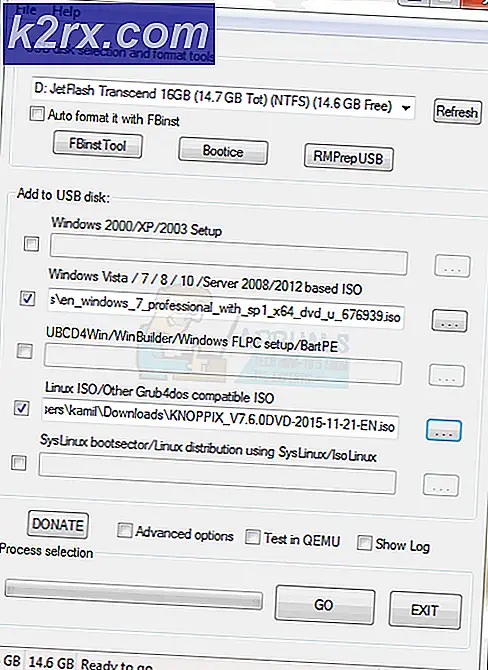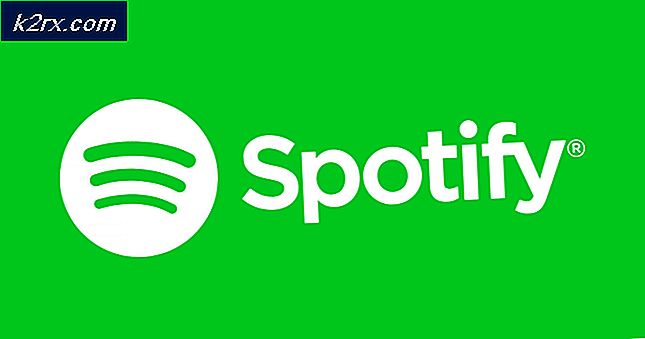Fix: Kodi Exodus Search fungerer ikke
Kodi er en av de ledende gratis mediespillere med åpen kildekode som har kompatibilitet for forskjellige enheter, inkludert konsoller. Brukere kan enkelt streame videoer, lyd, og til og med lytte til podcaster enkelt. Disse funksjonene kombinert med tilpassbare alternativer gjør opplevelsen enda mer verdifull.
Kodi avhenger sterkt av søkefunksjonen som brukerne kan søke i innhold og artister å følge osv. Hvis søket ikke fungerer, vil Kodi være veldig vanskelig å navigere og i mange tilfeller bli ubrukelig. Nylig har det vært mange brukerrapporter der Kodi Exodus-søk slutter å fungere. I denne artikkelen vil vi diskutere problemet og gi løsninger for å fikse det.
Hva får Kodi Exodus Search til å ikke fungere?
Noen av årsakene til at Kodi Exodus-søk ikke fungerer, er men ikke begrenset til:
Før du går videre med løsningene, må du sørge for at internettforbindelsen din er åpen og at du ikke bruker noen tilkobling i noen institusjon eller offentlig sted. Disse tilkoblingene bruker vanligvis proxy-servere som kan begrense tilkoblingen til noen moduler.
Løsning 1: Se etter søkefiltre
Kodi har et søkefilteralternativ som lar brukere filtrere søkeresultatene. I noen tilfeller ble brukerne slått av søkefilteret som filtrerte søket og ikke viste alle resultatene. Du bør sjekke informasjonen under søkealternativene og finne søkefiltrene. Søk filtre som uovervåket eller overvåket kan begrense søkemuligheten og gi deg en illusjon om at søkemodulen ikke fungerer.
Start applikasjonen på nytt etter bruk av søkefiltrene, og sjekk om problemet er løst.
Løsning 2: Tømme hurtigbuffer
Cache i Kodi inneholder midlertidig informasjon som brukes av applikasjonen for å utføre operasjonene. Disse dataene brukes aktivt ikke bare i søk, men også i andre moduler. Hvis hurtigbufferen er ødelagt eller har dårlige data, kan det hende at noen av funksjonene ikke fungerer som forventet.
Derfor anbefaler vi at du tømmer hurtigbufferen i Exodus og ser om dette gjør susen. Noen av preferansene dine kan gå tapt, og du må kanskje stille dem inn igjen i fremtiden.
- Klikk på Kodi Tillegg og velg Mosebok fra høyre vindu på skjermen.
- Velge i den nye menyen Verktøy fra neste vindu.
- Naviger nå til bunnen av listen over verktøy og velg Exodus: Tøm cache.
- Du blir bedt om en bekreftelse før du fortsetter. Trykk på OK. Bufferen din blir nå tilbakestilt. Start programmet på nytt og sjekk om søket fungerer som forventet.
Løsning 3: Registrering av API-nøkkel med Trakt
Det har vært mange tilfeller der API for søket har sluttet å fungere på grunn av bekreftelse eller tekniske problemer. Det er en detaljert metode for hvordan du skal takle denne situasjonen, men det involverte ganske mange trinn. Så ta deg litt tid og ha tålmodighet når du følger denne løsningen. Forsikre deg om at du følger alle trinnene og ikke forlater noen trinn midtveis.
Disse trinnene er illustrert om hvordan du utfører trinnene i en Fire TV. Du kan replikere det i hvilket som helst system deretter. Her antas det også at Fire TV og Windows PC begge er på samme Wi-Fi-nettverk.
- Du må kanskje opprette en personlig Trakt-konto før du kan registrere en ny applikasjon. Etter at du har opprettet en ny konto, naviger til Trakt New Application Page for å registrere en ny applikasjon.
- Skriv inn et hvilket som helst unikt navn i navnefeltet (det anbefales at du velger et unikt navn).
- Skriv inn følgende i URI-boksen for omdirigering:
urne: ietf: wg: oauth: 2.0: oob
- Klikk nå på Lagre app Du vil bli omdirigert til dashbordet der du finner klient-ID og hemmelig kode. Vi vil henvise til denne informasjonen senere.
On Fire TV / Fire Stick
- nedlasting ES Explorer på enheten.
- Når den er lastet ned, åpner du den og navigerer helt til bunnen. Velg nå Vis skjulte filer.
- Nå mens du fortsatt er i ES Explorer, blar du ned til Nettverk, deretter Ekstern leder og Slå den på.
- Nå Merk FTP-adressen som du vil se på skjermen.
På PC
- Trykk på Windows + E for å åpne File Explorer. Nå, på adresselinjen øverst på skjermen, skriver du inn FTP-adressen som vi nettopp la merke til i trinn 4 i de forrige trinnene. Nå vil en haug med mapper fylle ut som er tilstede i din Fire TV / Fire Stick.
- Gå nå til følgende adresse:
Android / data / org.xbmc.kodi / filer / tillegg / plugin.video.exodus / ressurser / lib / moduler /
- Nå kopiere filen "trakt.pyOg lim den inn på skrivebordet. Forsikre deg om at du får den eksakte filen (ikke ‘trakt.pyo’).
- Høyreklikk på filen og velg Rediger med notisblokk. Finn nå V2_API_KEY og erstatt verdien inne ”med klient-ID fra dashbordet ditt i Trakt. Finn nå CLIENT_SECRET og erstatt verdien inne ”med Client Secret ID fra dashbordet ditt i Trakt.
- Lagre den redigerte filen. Kopier nå filen og lim den inn i Fire TV-vinduet der vi først kopierte den. Mest sannsynlig vil du bli bedt om at filen allerede eksisterer. Trykk på Ja for å erstatte.
On Fire TV / Fire Stick
Start Fire TV / Fire Stick på nytt og sjekk om søkefunksjonen fungerer som forventet uten problemer.